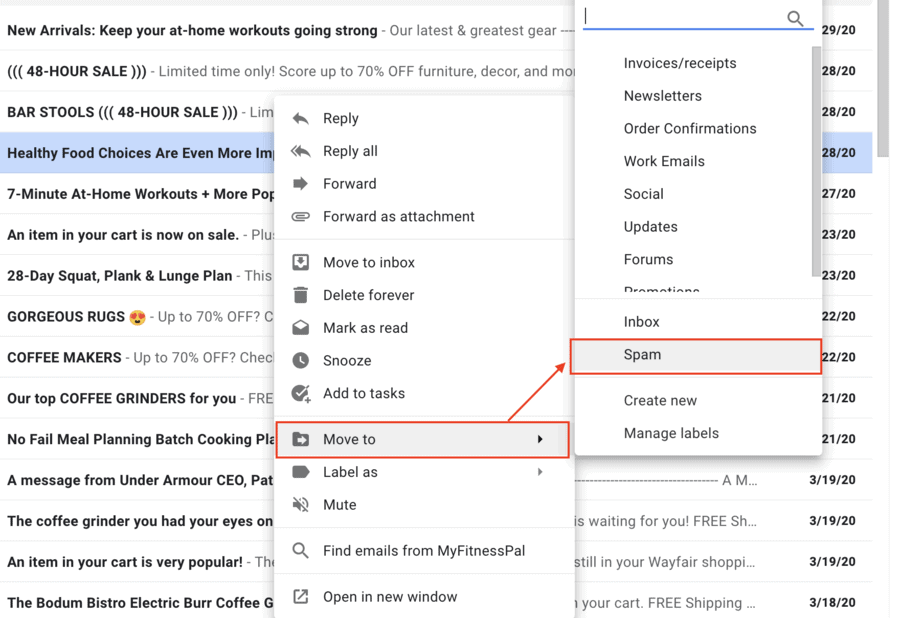A maioria dos usuários do Gmail não dá atenção às suas pastas de Spam. Mas, sabendo como encontrar sua pasta de spam do Gmail, como delete isso, e como recuperar e-mails marcados incorretamente é muito importante.
Continue lendo para saber como gerenciar sua pasta Spam no Gmail para que você possa mantenha sua conta protegida de spam prejudicial e nunca mais perca um e-mail marcado incorretamente.
- Como encontrar a pasta de spam do Gmail no computador desktop
- Como encontrar a pasta Spam do Gmail em um telefone celular
- Como impedir que os e-mails transformem-se em spam: 3 métodos
- Como excluir e-mails da pasta de spam
- Não consegue ver o filtro de spam do Gmail? Como tornar visível a pasta de spam do Gmail
- FAQ: A pasta de spam do Gmail
- Conclusão
Como encontrar a pasta de spam do Gmail no computador desktop
Encontrar sua pasta de Spam é na verdade muito simples: ela fica bem abaixo no menu lateral do Gmail, mas não é invisível.
o A pasta de spam está localizada no menu lateral (no lado esquerdo da tela), perto da parte inferior. Você pode não vê-lo a princípio, especialmente se tiver várias pastas diferentes configuradas em sua conta do Gmail.
Você também pode ter que clicar em “mais” para estender o menu e mostrar todas as diferentes pastas e opções disponíveis no menu lateral do Gmail:
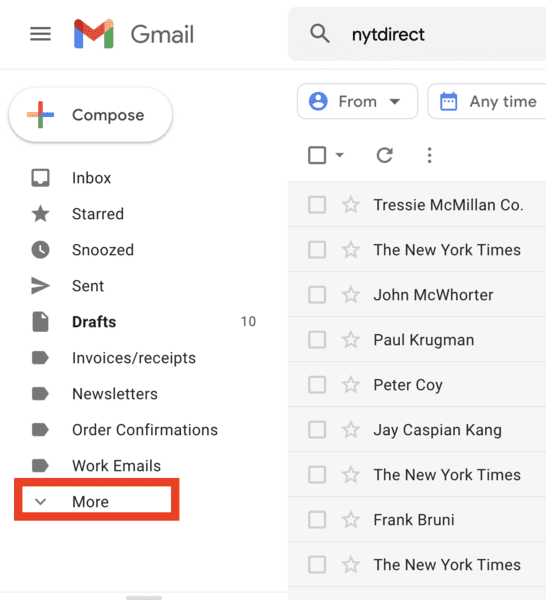
Role para baixo até a parte inferior do menu lateral. A pasta Spam está localizada logo abaixo da pasta “Todos os e-mails”:
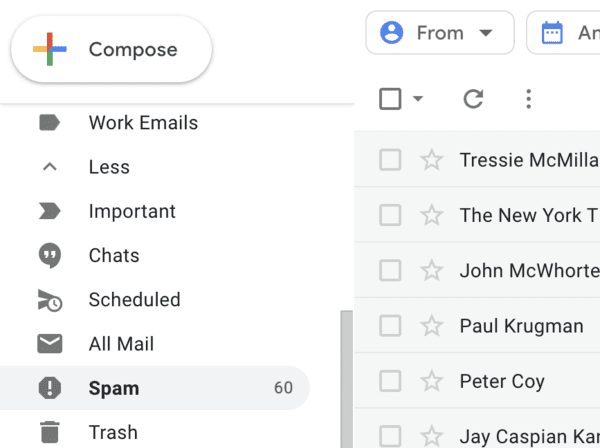
Há um problema: um pequeno número de usuários descobre que sua pasta de spam não está naquele local. Na verdade, não está no menu lateral.
Se isso descreve sua situação, não se preocupe - é apenas uma questão de configuração simples. Desça para esta seção para saber como alterar essas configurações e tornar sua pasta Spam visível novamente.
Como encontrar a pasta Spam do Gmail em um telefone celular
O menu do Gmail em seu aplicativo móvel deve ser exatamente igual ao de sua área de trabalho. Abrir a pasta Spam requer apenas dois toques:
1. Toque no botão “CardápioÍcone ”(as três linhas verticais no canto superior direito da tela):
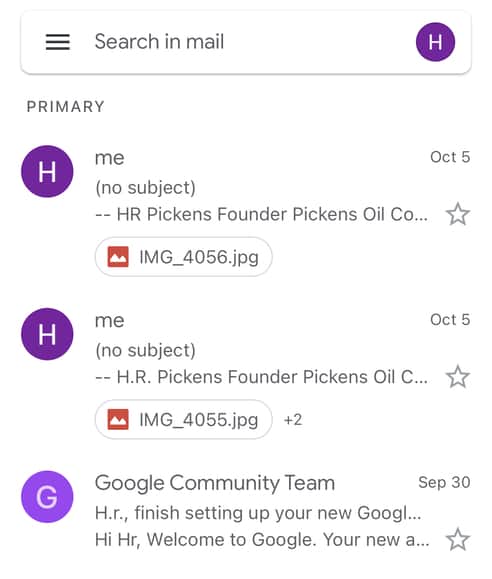
2. Role para baixo até a parte inferior do menu e toque em “Spam“:
você pode gostar 💪👉Pagar a conta em grupos ficará mais fácil com o novo Google Pay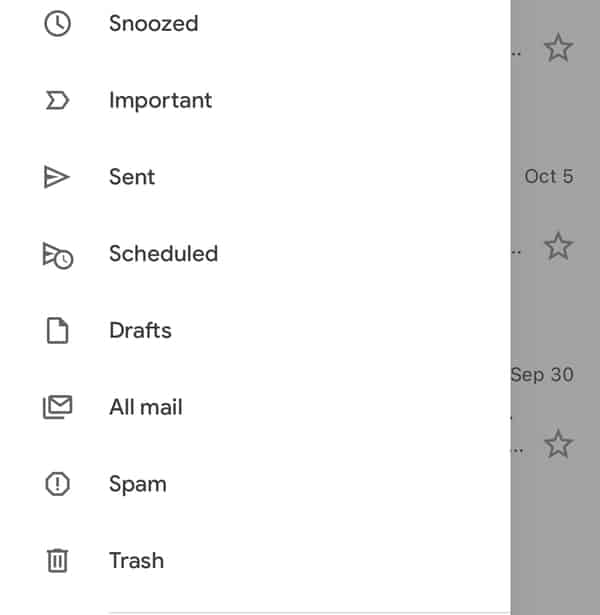
Como impedir que os e-mails transformem-se em spam: 3 métodos
Apesar de tudo de bom que a pasta de spam do Gmail faz, ela também pega os e-mails errados de vez em quando.
Se você perdeu um cliente, colega de trabalho ou outros e-mails importantes porque eles foram atribuído incorretamente à pasta Spam, você precisa ajudar o Gmail a diferenciar entre o que é e o que não é spam.
Você tem três opções diferentes para informar ao Google quais e-mails são spam e quais não são, e cada um deles é bastante simples:
1. Clique em “Reportar que não é spam”
Esta é a maneira mais fácil de corrigir o problema de emails que vão para a pasta Spam quando não deveriam.
Se você estiver olhando para a pasta Spam do Gmail e perceber que um e-mail importante está lá quando não deveria, clique nele para abri-lo.
Na parte superior do e-mail, haverá uma barra cinza que oferece a opção de denunciar o e-mail como algo diferente de spam:
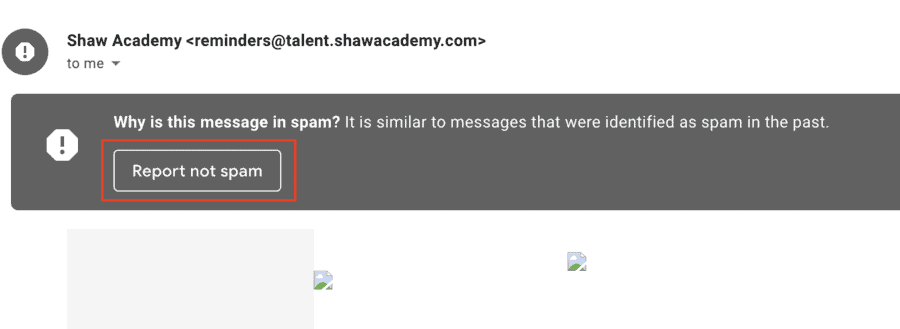
Clicar nesse botão enviará o e-mail para sua caixa de entrada principal.
Ele será classificado por data, o que significa que será colocado em sua caixa de entrada com outras mensagens que você recebeu naquele momento.
Portanto, se de repente você não conseguir encontrar a mensagem em sua caixa de entrada, pesquise até o dia em que a recebeu.
Você também pode destacar vários e-mails e clicar no botão “Não é spam”No menu superior:
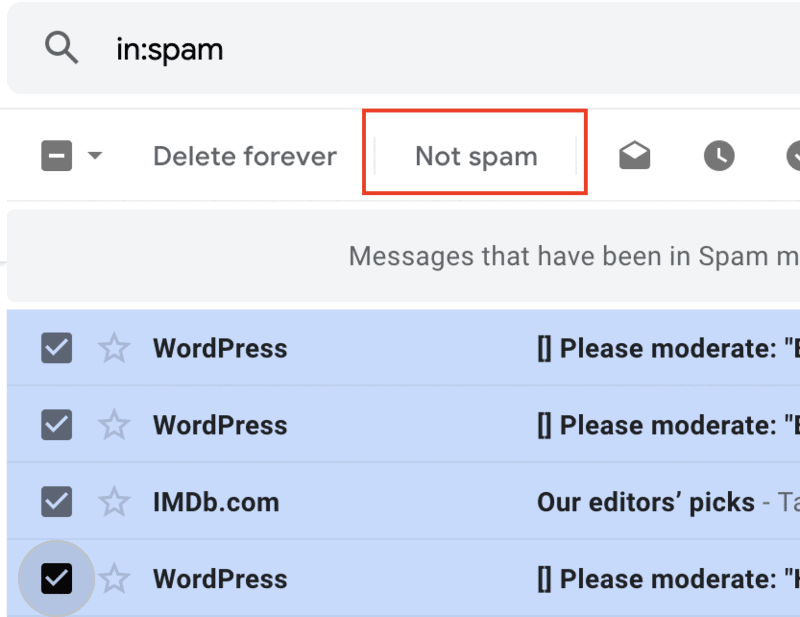
Depois de pressionar o “Reportar que não é spam”, As mensagens futuras desse remetente devem ser classificadas automaticamente em sua caixa de entrada principal.
Em alguns casos, você terá que pressionar o botão mais de uma vez se o Gmail continuar a classificar incorretamente as mensagens desse remetente, mas o programa acabará recebendo a dica.
você pode gostar 💪👉Esta alternativa gratuita ao YouTube tem a melhor reprodução em tela inteira2. Configure um filtro para evitar que e-mails sejam enviados para a pasta de spam
Você tem muitos e-mails de diferentes remetentes, todos indo para sua pasta de spam quando não deveriam?
Ou o Gmail está enviando e-mails repetidamente de uma pessoa para a pasta Spam quando na verdade não são spam?
Experimente criando um filtro para capturar essas mensagens e classificá-las na pasta certa automaticamente.
Veja como é feito:
1. Abra sua pasta de spam.
2. Realce um e-mail que não deveria estar na sua pasta de spam. O menu superior aparecerá.
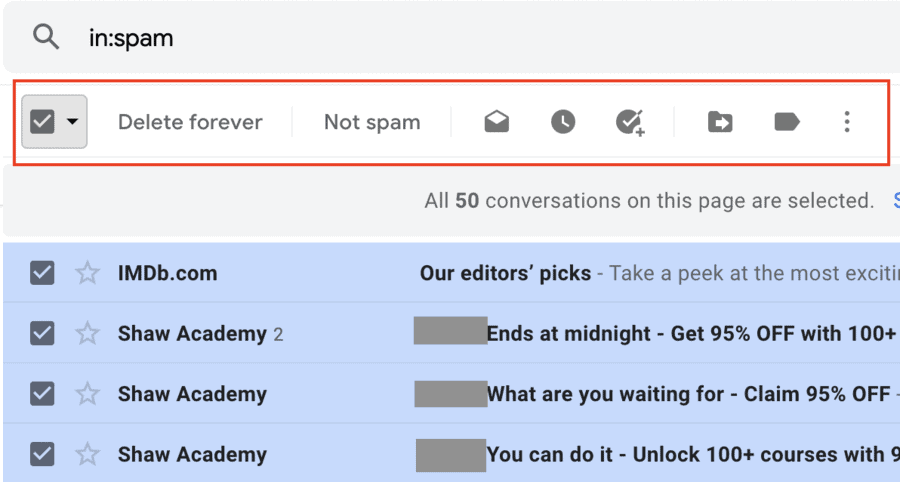
3. Clique nos três pontos (no lado direito do menu). Isso abrirá um submenu com mais algumas opções. Clique em “Filtrar mensagens como estas“:
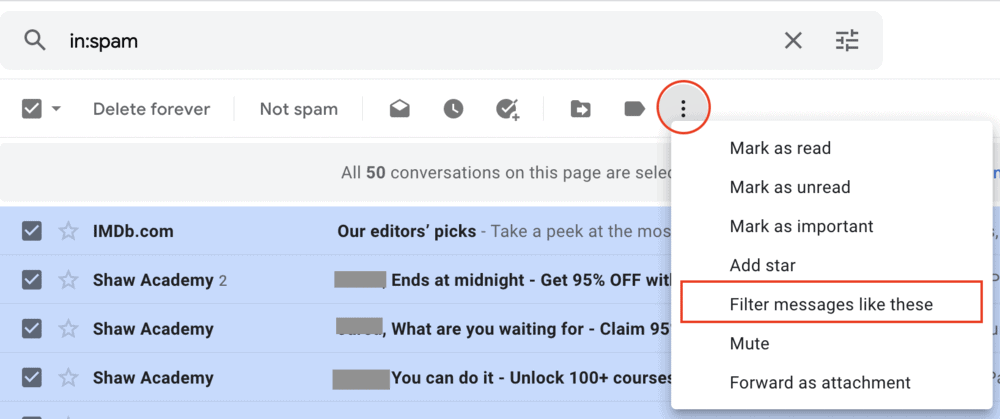
4. A janela do filtro aparecerá. Você pode escolher parâmetros de filtro como “De”, “Para” e até mesmo e-mails que incluem certas frases.
Depois de preencher os parâmetros de pesquisa (a linha “De” será preenchida automaticamente e a maioria dos filtros não precisará de mais nada), pressione “Criar filtro“:
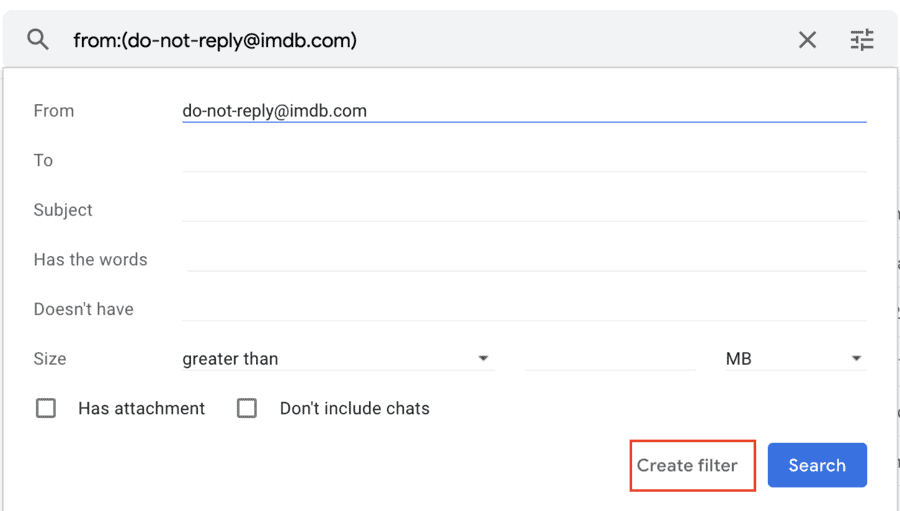
5. Agora, uma janela final aparecerá.
Nesta janela, você dirá ao Gmail o que deseja fazer com os e-mails que são capturados pelo filtro que você criou.
Neste exemplo, queremos que os e-mails de um determinado remetente sejam classificados na caixa de entrada principal.
você pode gostar 💪👉52 aplicativos gratuitos que costumavam ser pagos: execute antes de iremEntão, vamos marcar a caixa que diz “Nunca envie para Spam", assim como "Categorizar como: Primário”Para garantir que ele seja enviado para a caixa de entrada principal:
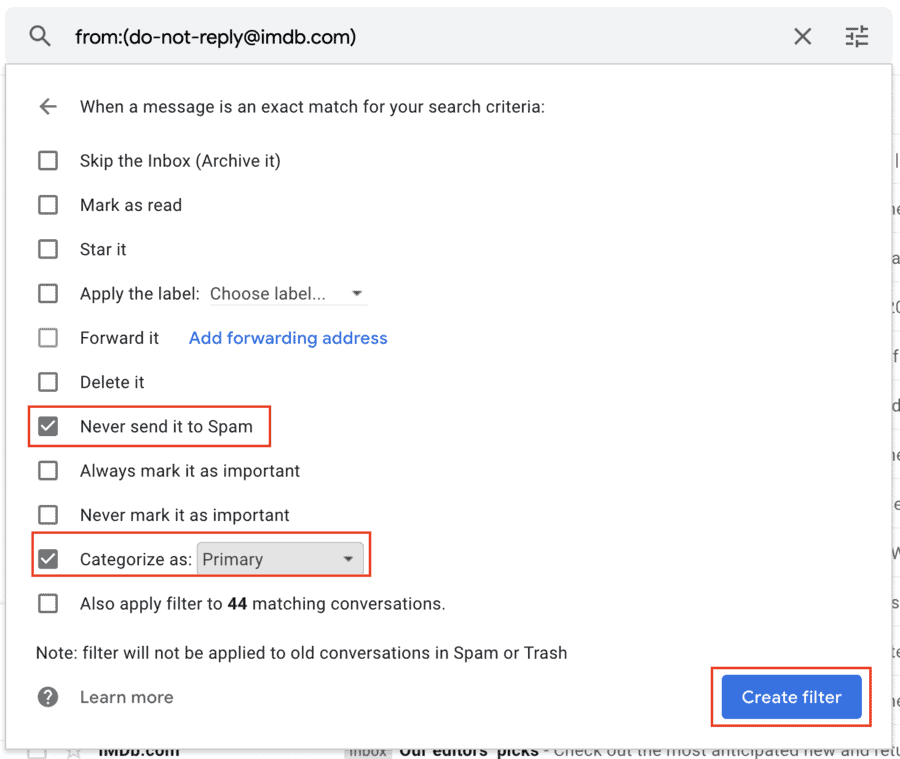
Então, tudo o que resta fazer é pressionar “Criar Filtro“.
No futuro, qualquer e-mail que corresponda aos parâmetros de filtro que você criou será enviado automaticamente para sua caixa de entrada Principal, não para Spam.
3. Como adicionar um remetente aos contatos no Gmail
Se todos os e-mails de uma determinada pessoa vão para a sua pasta de spam, uma solução fácil é adicione esse endereço de e-mail aos seus contatos do Gmail.
Dessa forma, na próxima vez que você receber um e-mail desse remetente, o Gmail o reconhecerá como vindo de alguém em quem você confia e o classificará em sua caixa de entrada principal, e não em sua pasta de spam.
Como você faz isso? Leva apenas alguns segundos:
1. Passe o mouse sobre o e-mail. As informações de contato do remetente serão exibidas:
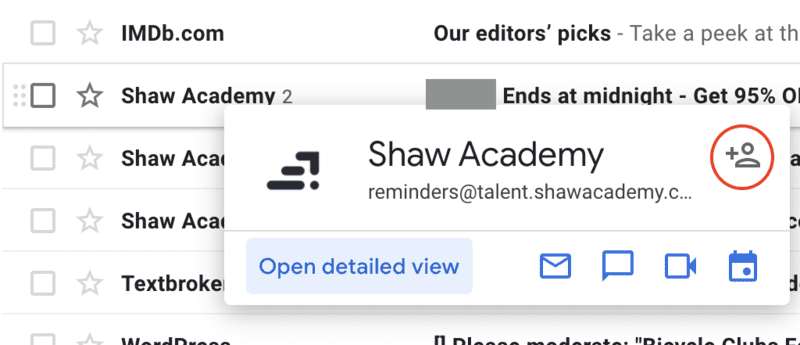
2. Clique no botão “Adicionar aos contatos”Ícone no canto superior direito, e o endereço de e-mail será adicionado automaticamente à sua lista de contatos.
A partir de agora, o Gmail reconhecerá esses e-mails e evitará que sejam enviados para a pasta Spam.
Como excluir e-mails da pasta de spam
Limpar sua pasta de Spam é incrivelmente fácil. Basta dois cliques para excluir permanentemente toda a pasta!
Este é um processo diferente de excluir e-mails regulares; quando você apagar mensagens do Gmail da sua caixa de entrada principal, eles vão para a pasta de lixo, mas quando você os exclui do Spam, eles são excluídos permanentemente.
Primeiro, abra sua pasta de spam. Na parte superior da pasta, você verá este texto em azul:
você pode gostar 💪👉Guia da organização do Gmail »Autoridade de aplicativos
Clique nesse texto e confirme se deseja excluir a pasta inteira:
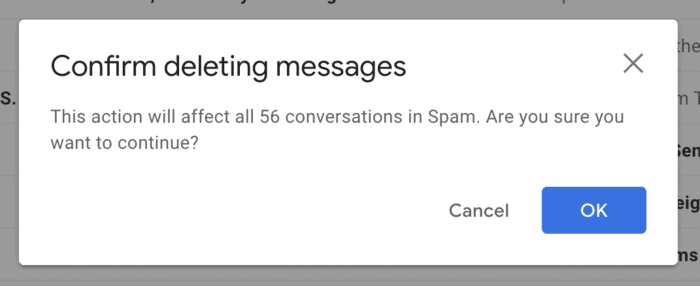
Lembre-se de que isso irá excluir permanentemente sua pasta de spam - não vai para o Pasta de lixo do Gmail, e aqui está nenhuma maneira de recuperá-los.
Obviamente, você não precisa limpar a pasta Spam; O Gmail faz isso automaticamente após 30 dias. Portanto, se estiver preocupado em perder e-mails importantes acidentalmente, você pode deixar a pasta Spam em paz.
Não consegue ver o filtro de spam do Gmail? Como tornar visível a pasta de spam do Gmail
Em algumas contas do Gmail, a pasta Spam não pode ser acessada no menu lateral. Não é porque a pasta Spam não existe ou foi excluída; em vez disso, é apenas uma diferença nas configurações do Gmail.
Tudo o que você precisa fazer para retornar a pasta Spam ao menu lateral é seguir estas etapas:
1. No menu lateral, role totalmente para baixo até ver a área marcada “Etiquetas“:

2. Clique em “Gerenciar rótulos“, E esta tela aparecerá:
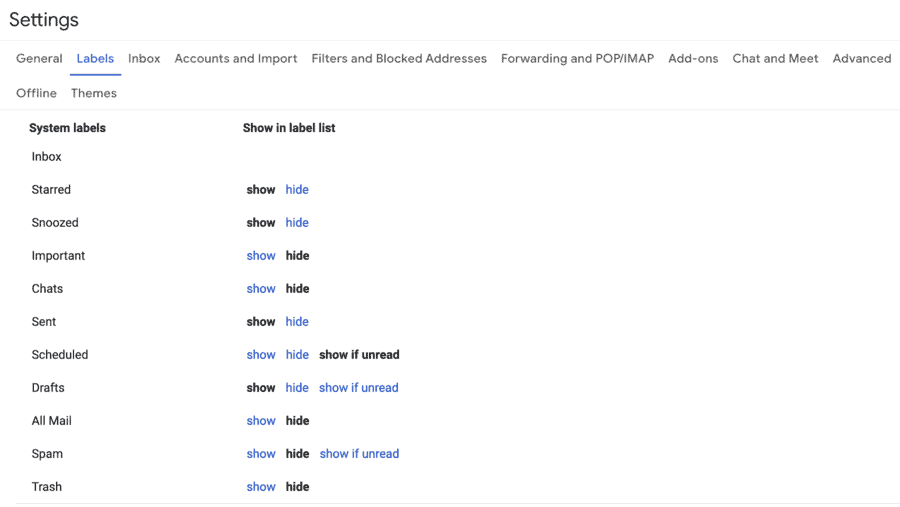
Você verá que cada pasta e marcador no Gmail tem opções diferentes, permitindo que você determine se o marcador aparecerá ou não no menu lateral do Gmail.
Se um rótulo estiver marcado com “exposição“, Aparecerá no menu.
Se estiver marcado “ocultar“, Não vai.
Se estiver marcado “mostrar se não for lido“, Ele só aparecerá no menu se você tiver mensagens não lidas nessa pasta.
3. Encontre a pasta “Spam” e certifique-se de que “Mostrar”Configuração é escolhida:
você pode gostar 💪👉Como excluir o histórico de pesquisa do Gmail (3 métodos fáceis) »Autoridade de aplicativos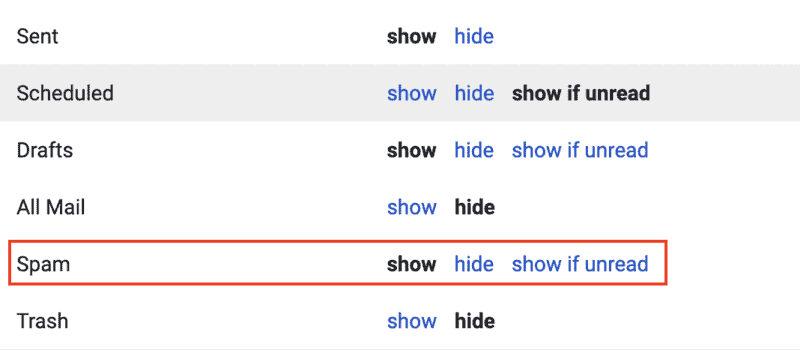
4. Volte para a tela inicial do Gmail; as configurações foram atualizadas automaticamente.
FAQ: A pasta de spam do Gmail
Se um e-mail de spam chegou à sua caixa de entrada principal, você precisa ter certeza de que o Gmail sabe que deveria tê-lo detectado. Clique com o botão direito no e-mail, role para baixo até “Mover para“, E clique em“Spam“.
Bloquear um endereço de e-mail significa que esse remetente nunca mais poderá enviar uma mensagem para você, mesmo que tente.
Cancelar a assinatura de um e-mail significa que você será excluído da lista do remetente - mas, teoricamente, eles ainda poderiam enviar um e-mail se quisessem (mesmo que isso violasse algumas regras de etiqueta de e-mail e, potencialmente, uma ou duas leis).
Os e-mails que vêm com um rótulo de aviso foram sinalizados pelo Gmail como potencialmente perigosos de abrir ou responder.
Eles podem ser e-mails de phishing - mensagens destinadas a extrair informações pessoais suas - ou o e-mail pode conter um vírus.
Se você vir um desses rótulos de advertência, recomenda-se cautela e julgamento.
Conclusão
Localizar, limpar e gerenciar sua pasta de Spam é uma parte importante para manter sua conta do Gmail organizada e suas informações pessoais seguras.
Ainda mais importante, saber como encontrar sua pasta de Spam e como recuperar e-mails marcados incorretamente como spam significa que você nunca mais perderá um e-mail importante.
Certifique-se de verificar sua pasta de spam a cada poucos dias e fique atento para que o Gmail não faça nada que não deveria sem o seu conhecimento. Por fim, excluir a pasta de spam de vez em quando ajuda a evitar phishing e vírus.
você pode gostar 💪👉Como esvaziar a lixeira no Gmail: passo a passo (com imagens)